Cách quay màn hình iPhone 15 (Plus/Pro/Pro Max) đơn giản

Bạn đã nắm vững cách quay màn hình iPhone 15? Đây là một tính năng hữu ích giúp bạn ghi lại mọi hoạt động trên thiết bị, từ chơi game, hướng dẫn sử dụng ứng dụng đến việc chia sẻ các khoảnh khắc quan trọng. Bài viết này sẽ hướng dẫn bạn cách quay video màn hình trên iPhone 15 có tiếng, rõ nét đơn giản nhất, giúp bạn tận dụng tối đa tính năng này cho nhu cầu cá nhân và công việc của mình. Cùng Sforum tìm hiểu ngay bí kíp này nhé.
Nếu bạn muốn khám phá các tính năng quay màn hình và công nghệ mới ở thế hệ tiếp theo, hãy tham khảo thêm iPhone 17 và iPhone Air - sản phẩm iPhone mới nhất của Apple.
Cách quay màn hình iPhone 15 (Plus/Pro/Pro Max) đơn giản
Cách quay màn hình iPhone 15 rõ nét đơn giản nhất trên các dòng iPhone chính là sử dụng Control Center. Tuy nhiên, bạn cần thêm tính năng này vào bảng Control Center để tiện sử dụng.
Đầu tiên, mở Cài đặt (Settings) trên iPhone 15 của bạn. Chọn Trung tâm điều khiển (Control Center). Sau đó, cuộn xuống và nhấn vào dấu + bên cạnh mục Quay màn hình (Screen Recording) để thêm vào Trung tâm điều khiển. Sau khi thêm, bạn sẽ dễ dàng thực hiện cách quay video màn hình trên iPhone 15.
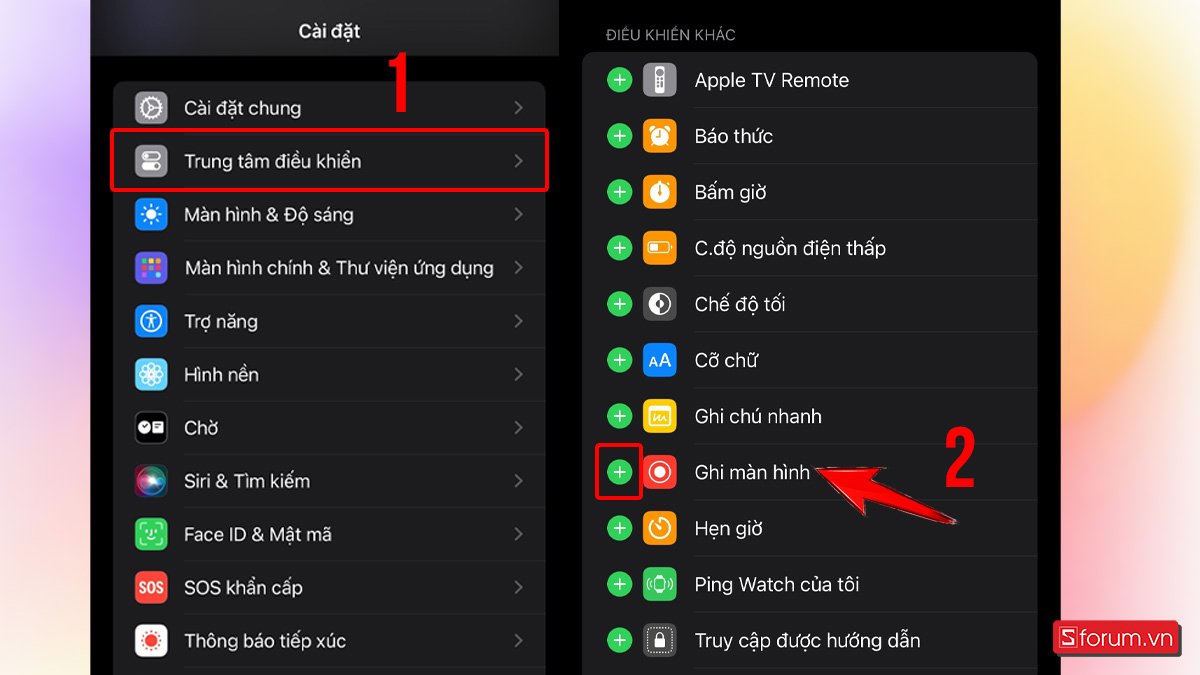
Sau khi đã thực hiện những thao tác trên, bạn có thể bắt đầu cách quay màn hình iPhone 15 theo các bước sau:
Bước 1: Kéo nhẹ từ trên xuống ở góc trên cùng bên phải màn hình iPhone 15 để mở Control Center.
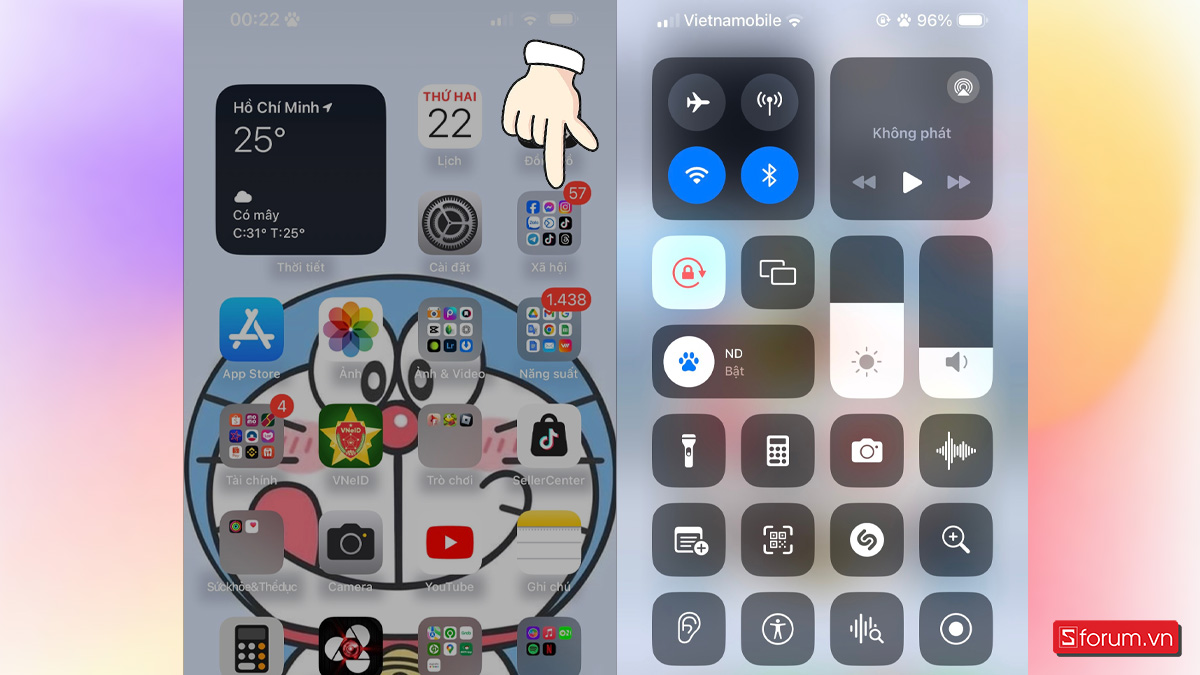
Bước 2: Bấm vào Quay màn hình (hình tròn với dấu chấm nhỏ bên trong). Một đếm ngược 3 giây sẽ xuất hiện và quá trình quay màn hình sẽ bắt đầu. Như vậy, bạn đã có cách quay màn hình iPhone 15 (Plus/Pro/Pro Max) rất đơn giản.
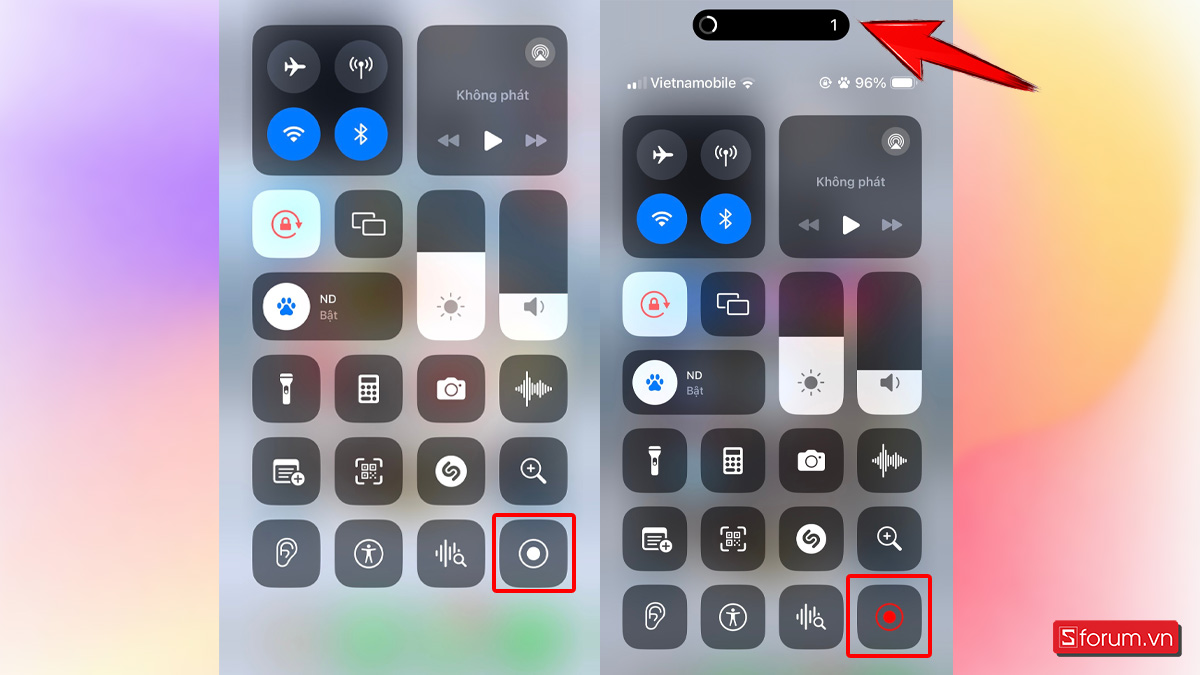
Nếu bạn thường xuyên quay màn hình và cần nhiều dung lượng lưu trữ, phiên bản iPhone 17 256GB sẽ là lựa chọn phù hợp để thoải mái ghi lại mọi khoảnh khắc
Hướng dẫn quay màn hình iPhone 15 có tiếng ghi âm
Sau khi thực hiện cách quay màn hình iPhone 15, nhiều người thắc mắc tại sao quay màn hình iPhone không có tiếng hoặc sao video lại không có âm thanh? Đó là do bạn chưa bật tính năng ghi âm trước khi thực hiện thao tác này. Sforum hướng dẫn quay màn hình iPhone 15 có tiếng dễ dàng mà không gặp bất kỳ khó khăn nào.
Bước 1: Kéo xuống từ góc trên bên phải của màn hình để mở Control Center.
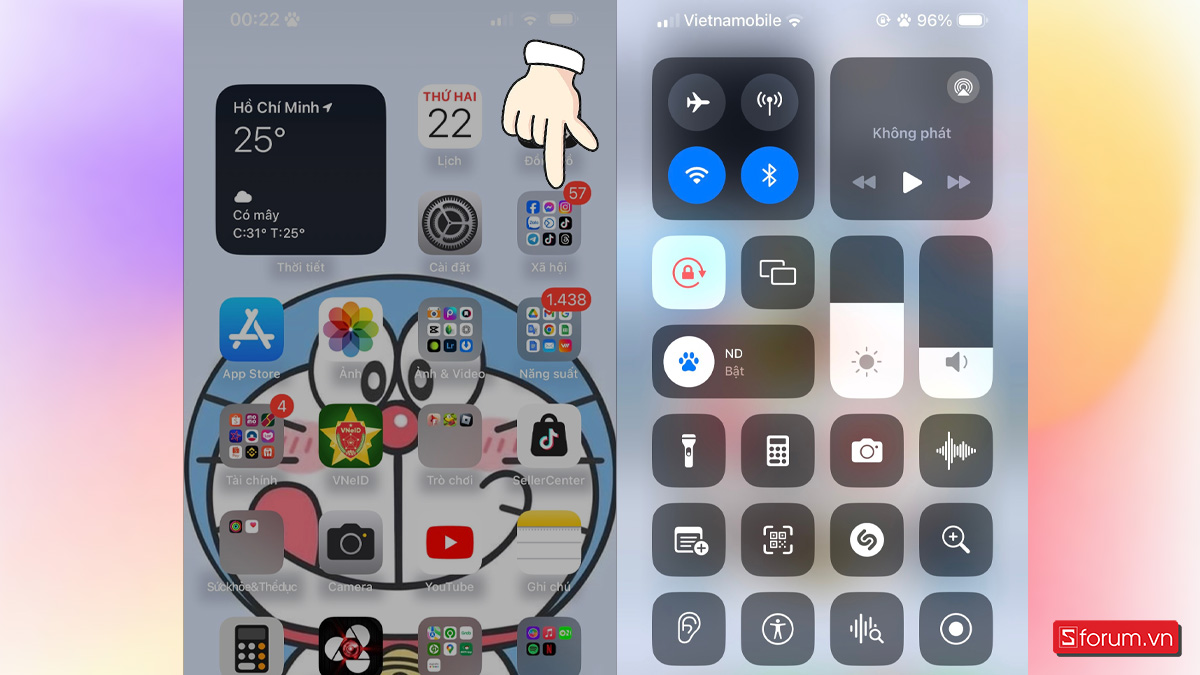
Bước 2: Nhấn và giữ biểu tượng Quay màn hình (hình tròn với dấu chấm nhỏ bên trong) trong vài giây. Bấm vào hình Micro để kích hoạt tính năng ghi âm và bấm Bắt đầu ghi. Với hướng dẫn quay màn hình iPhone có tiếng này, bạn sẽ có cách quay màn hình iPhone rõ nét, chất lượng cao.
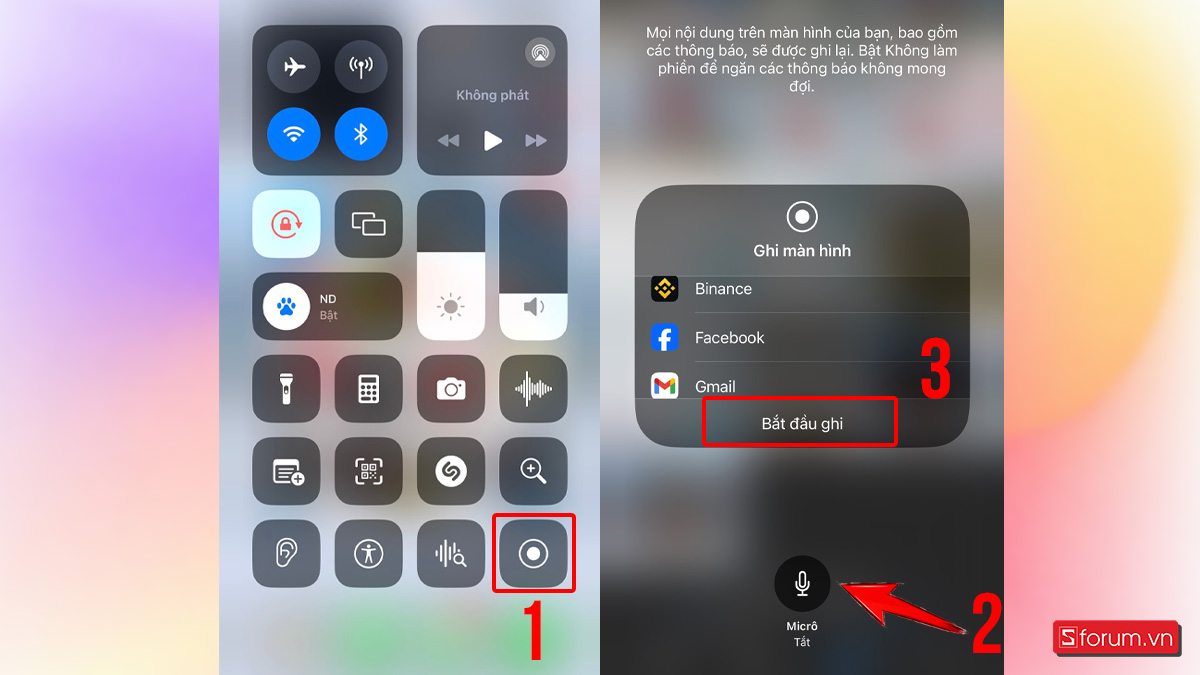
Để dừng quay, bạn chỉ cần chạm vào thanh trạng thái màu đỏ nằm ở phía trên cùng của màn hình. Sau đó chọn tùy chọn Dừng (Stop) để hoàn tất cách quay màn hình iPhone 15. Video quay màn hình sẽ tự động được lưu vào ứng dụng Ảnh (Photos) của bạn. Từ đó, bạn có thể chỉnh sửa và chia sẻ video một cách dễ dàng.
Nếu bạn đang muốn lên đời iPhone mới, hãy xem ngay các mẫu mới nhất đang được bán tại CellphoneS nhé:
[Product_Listing categoryid="132" propertyid="" customlink="https://cellphones.com.vn/mobile/apple.html" title="Các dòng iPhone 15 đang được quan tâm nhiều tại CellphoneS"]
Một số lưu ý khi quay màn hình iPhone 15
Hướng dẫn cách quay video màn hình trên iPhone 15 là một công cụ hữu ích giúp bạn lưu giữ mọi khoảnh khắc thú vị. Từ những pha game chiến thắng ngoạn mục đến hướng dẫn sử dụng ứng dụng chi tiết. Tuy nhiên, để có được video quay màn hình hoàn hảo, bạn cần lưu ý một số điều sau:
- Đảm bảo pin iPhone 15 đầy đủ: Hướng dẫn cách quay video màn hình iPhone 15 sẽ tiêu hao pin nhanh hơn bình thường. Do đó, hãy đảm bảo rằng pin được sạc đầy trước khi bắt đầu quay. Điều này tránh tình trạng hết pin đột ngột trong quá trình ghi hình.
- Nên sử dụng chế độ không làm phiền: Thông báo có thể xuất hiện bất ngờ trên màn hình trong khi bạn đang quay video. Từ đó, gây mất tập trung và ảnh hưởng đến chất lượng video. Do đó, tốt nhất bạn nên tắt thông báo hoặc sử dụng chế độ không làm phiền trước khi thực hiện ghi hình.
- Hạn chế thao tác trên màn hình: Khi đang quay màn hình, bạn nên hạn chế thao tác trên màn hình để tránh video bị rung lắc hoặc mờ nhòe. Thay vào đó, hãy sử dụng các nút điều khiển trên iPhone 15 để thực hiện các thao tác cần thiết.
Nếu bạn muốn quay màn hình iPhone 17 Pro kèm âm thanh, chỉ cần vài thao tác đơn giản là xong. Việc ghi âm trực tiếp khi quay giúp nội dung truyền tải rõ ràng hơn, đặc biệt hữu ích khi lưu lại bài giảng hoặc hướng dẫn sử dụng.
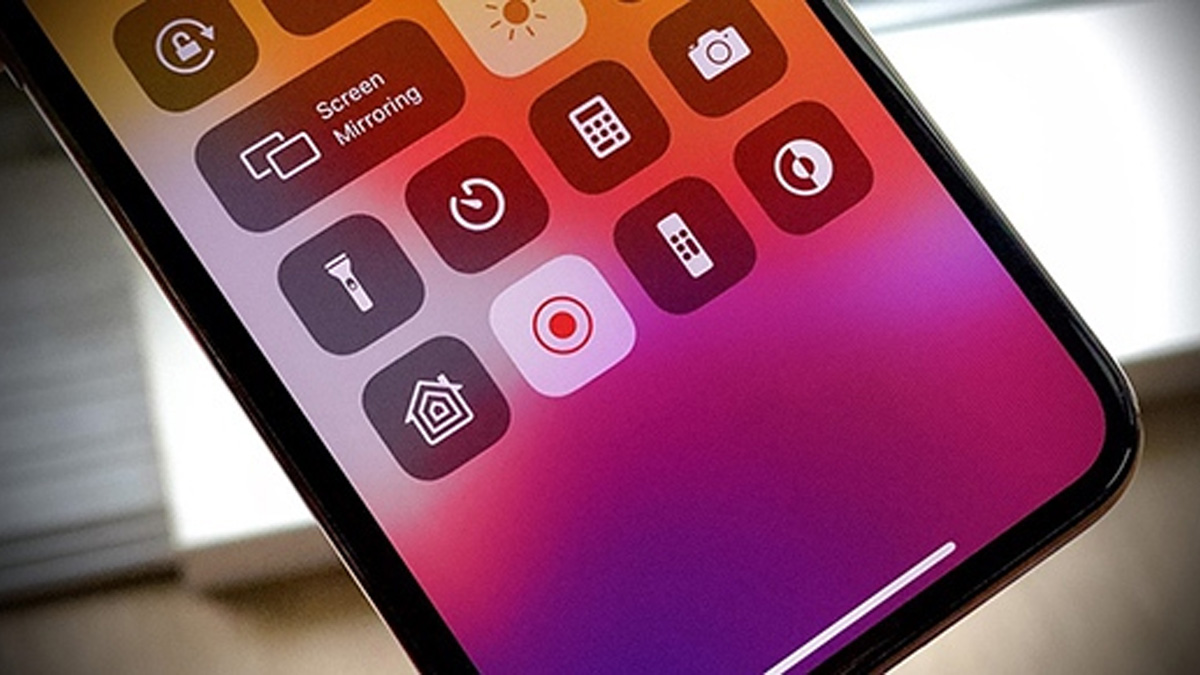
Ngoài ra, bạn cũng cần chú ý chất lượng độ phân giải, chọn chế độ ghi âm phù hợp như hướng dẫn quay màn hình iPhone 15 có tiếng, không tiếng và đảm bảo dung lượng iPhone 15 trống để đảm bảo quá trình ghi hình diễn ra suôn sẻ.
Sforum đã hướng dẫn cách quay video màn hình trên iPhone 15 có tiếng, rõ nét và một số mẹo hữu ích thông qua bài viết trên. Hy vọng bạn đã nắm vững cách quay màn hình iPhone 15 dễ dàng và hiệu quả. Hãy tận dụng tối đa tính năng này và áp dụng những lưu ý trên để có được những video mượt mà, chuyên nghiệp. Đồng thời, đáp ứng mọi nhu cầu sử dụng của bạn nhé.
- Xem thêm bài viết chuyên mục: iOS - Android




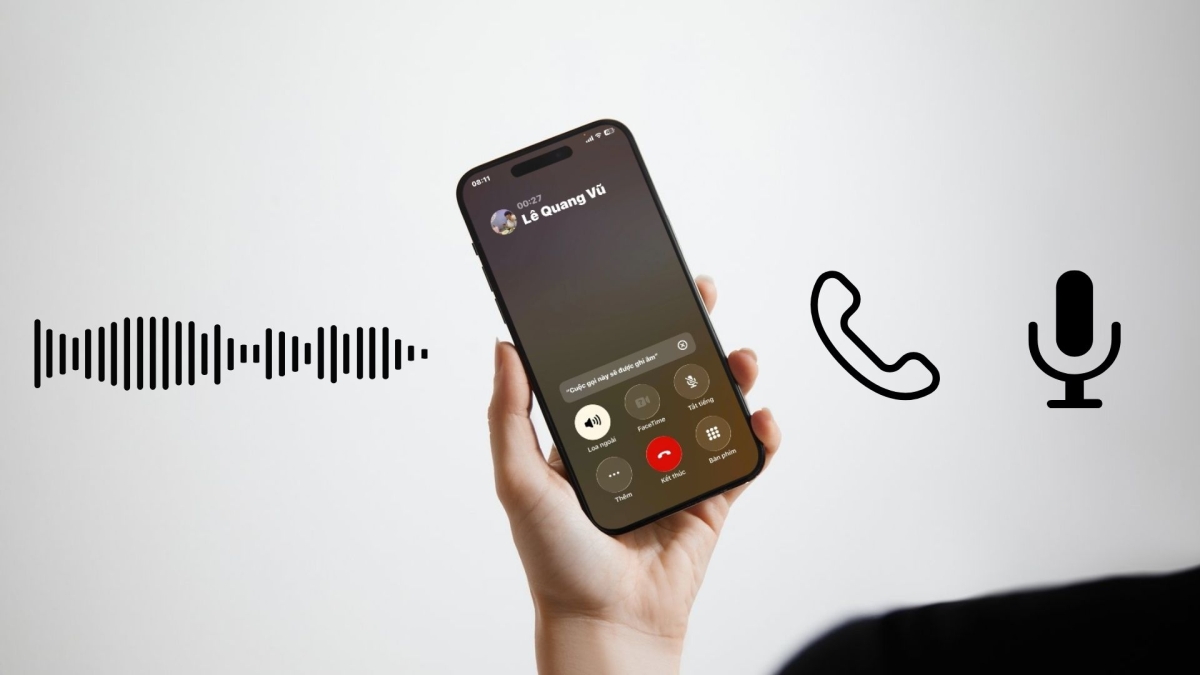

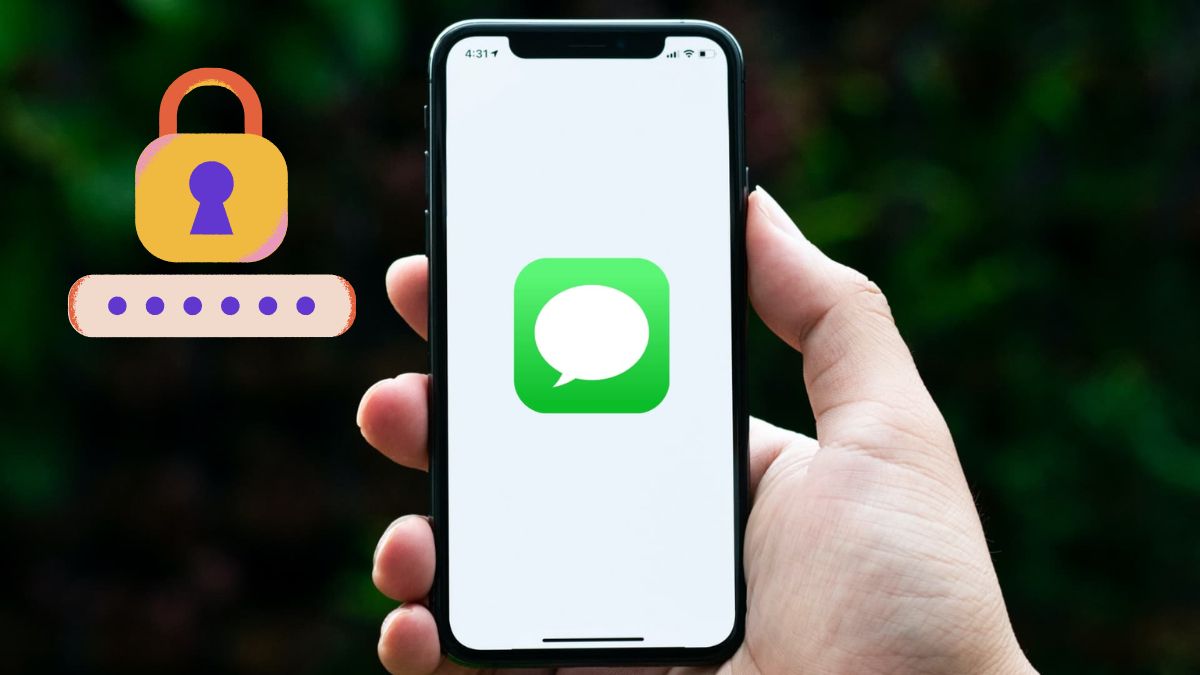

Bình luận (0)